Galaxy S6 và Galaxy S6 EDGE – 2 siêu phẩm điện thoại thông minh ấn tượng của Samsung được trang bị rất nhiều tính năng cao cấp nhưng đôi khi bạn chưa có thời gian để khám phá hết. Một trong số đó, S Finder chính là công cụ tìm kiếm thông minh mà bạn không thể bỏ qua. Vậy thực tế S Finder là gì? Cách thiết lập tìm kiếm (Search) trên Galaxy S6 và Galaxy S6 EDGE bằng cách tận dụng S Finder sẽ được thực hiện ra sao?
- Điều chỉnh độ trễ Galaxy S6 và S6 Edge
- Khắc phục lỗi mất âm thanh khi gọi điện trên Galaxy S6 và S6 EDGE
- Thiết lập các thông báo cạnh bên cho Galaxy S6 và S6 EDGE
- Thoát Download Mode trên Samsung A5, A7, A8, S7, S6, Note5...
- Khởi động, bật camera Samsung Galaxy S6 và Galaxy S6 EDGE cực nhanh
Để tận dụng tốt nhất “dế” cưng của mình, trước hết hãy cùng tìm hiểu những tính năng ẩn trên Galaxy S6 bạn nhé. Dưới đây là cách thiết lập tìm kiếm trên mẫu smartphone này.
THIẾT LẬP TÌM KIẾM TRÊN SAMSUNG GALAXY S6
Với S Finder, đây là công cụ tìm kiếm giúp bạn dễ dàng tìm thấy bất cứ điều gì mà mình muốn. Đó có thể là thiết lập, các tập tin, ứng dụng và danh bạ. Vậy cách sử dụng S Finder được thực hiện như thế nào ?
Bước 1: Trước hết, bạn hãy kéo thanh trạng thái xuống bằng cách vuốt từ cạnh trên màn hình xuống. Sau đó, bạn sẽ thấy S Finder nằm cạnh rất nhiều công cụ khác. Hãy nhấn vào đây để tìm kiếm bạn nhé.
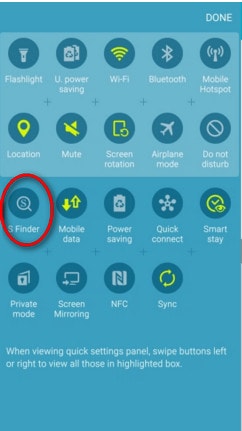
Bước 2: Hãy gõ vào thanh tìm kiếm bất cứ từ khóa nào mà bạn muốn. Khi kết quả tìm kiếm xuất hiện, bạn chỉ cần chạm để mở tập tin hoặc ứng dụng ngay lập tức.
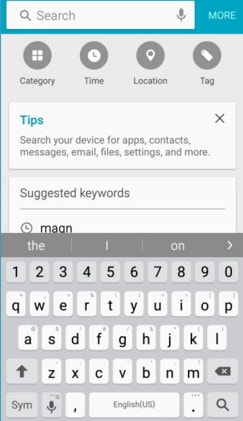
Trên đây là cách thiết lập tìm kiếm (Search) trên Galaxy S6 và Galaxy S6 EDGE. Trong quá trình sử dụng, việc bộ nhớ của thiết bị lấp đầy bởi ứng dụng và dữ liệu là điều không thể tránh khỏi. Do đó, hãy tìm hiểu thêm cách giải phóng không gian lưu trữ Galaxy S6 và S6 EDGE. Chúc các bạn thực hiện thành công !